TON 결제를 지원하는 상점 봇 만들기
이 글에서는 텔레그램 봇에서 결제를 처리하는 방법을 알려드리겠습니다.
📖 배울 내용
이 글에서 다음 내용을 배우게 됩니다:
- Python + Aiogram을 사용하여 텔레그램 봇 만들기
- 공개 TON API (TON Center) 사용하기
- SQlite 데이터베이스 다루기
그리고 마지막으로: 앞에서 배운 내용을 바탕으로 텔레그램 봇에서 결제를 받는 방법을 배웁니다.
📚 시작하기 전에
최신 버전의 Python이 설치되어 있고 다음 패키지들이 설치되어 있는지 확인하세요:
- aiogram
- requests
- sqlite3
🚀 시작하기!
다음 순서로 진행하�겠습니다:
- SQlite 데이터베이스 작업
- 공개 TON API (TON Center) 사용
- Python + Aiogram으로 텔레그램 봇 만들기
- 완성!
프로젝트 디렉토리에 다음 네 개의 파일을 만듭니다:
telegram-bot
├── config.json
├── main.py
├── api.py
└── db.py
설정
config.json에 봇 토큰과 공개 TON API 키를 저장합니다.
{
"BOT_TOKEN": "Your bot token",
"MAINNET_API_TOKEN": "Your mainnet api token",
"TESTNET_API_TOKEN": "Your testnet api token",
"MAINNET_WALLET": "Your mainnet wallet",
"TESTNET_WALLET": "Your testnet wallet",
"WORK_MODE": "testnet"
}
config.json에서 어떤 네트워크를 사용할지 결정합니다: testnet 또는 mainnet.
데이터베이스
데이터베이스 생성
이 예제에서는 로컬 Sqlite 데이터베이스를 사용합니다.
db.py를 만듭니다.
데이터베이스 작업을 시작하기 위해 sqlite3 모듈과 시간 관련 작업을 위한 모듈들을 임포트해야 합니다.
import sqlite3
import datetime
import pytz
sqlite3- sqlite 데이터베이스 작업을 위한 모듈datetime- 시간 작업을 위한 모듈pytz- 타임존 작업을 위한 모듈
다음으로 데이터베이스 연결과 작업을 위한 커서를 생성해야 합니다:
locCon = sqlite3.connect('local.db', check_same_thread=False)
cur = locCon.cursor()
데이터베이스가 없으면 자동으로 생성됩니다.
이제 테이블을 만들 수 있습니다. 두 개의 테이블이 필요합니다.
거래:
CREATE TABLE transactions (
source VARCHAR (48) NOT NULL,
hash VARCHAR (50) UNIQUE
NOT NULL,
value INTEGER NOT NULL,
comment VARCHAR (50)
);
source- 송금자의 지갑 주소hash- 거래 해시value- 거래 금액comment- 거래 코멘트
사용자:
CREATE TABLE users (
id INTEGER UNIQUE
NOT NULL,
username VARCHAR (33),
first_name VARCHAR (300),
wallet VARCHAR (50) DEFAULT none
);
id- 텔레그램 사용자 IDusername- 텔레그램 사용자명first_name- 텔레그램 사용자 이름wallet- 사용자 지갑 주소
users 테이블에는 사용자를 저장합니다 :) 텔레그램 ID, @username, 이름, 지갑 주소를 저장합니다. 지갑은 첫 결제가 성공했을 때 데이터베이스에 추가됩니다.
transactions 테이블에는 검증된 거래를 저장합니다. 거래를 검증하기 위해서는 해시, source, value, comment가 필요합니다.
이 테이블들을 생성하기 위해 다음 함수를 실행해야 합니다:
cur.execute('''CREATE TABLE IF NOT EXISTS transactions (
source VARCHAR (48) NOT NULL,
hash VARCHAR (50) UNIQUE
NOT NULL,
value INTEGER NOT NULL,
comment VARCHAR (50)
)''')
locCon.commit()
cur.execute('''CREATE TABLE IF NOT EXISTS users (
id INTEGER UNIQUE
NOT NULL,
username VARCHAR (33),
first_name VARCHAR (300),
wallet VARCHAR (50) DEFAULT none
)''')
locCon.commit()
이 코드는 테이블이 없는 경우에만 생성합니다.
데이터베이스 작업
상황을 분석해봅시다: 사용자가 거래를 했습니다. 어떻게 검증할까요? 어떻게 같은 거래가 두 번 확인되지 않도록 할까요?
거래에는 body_hash가 있어서 이를 통해 해당 거래가 데이터베이스에 있는지 쉽게 알 수 있습니다.
확실한 거래만 데이터베이스에 추가합니다. check_transaction 함수는 찾은 거래가 데이터베이스에 있는지 확인합니다.
add_v_transaction은 거래를 transactions 테이블에 추가합니다.
def add_v_transaction(source, hash, value, comment):
cur.execute("INSERT INTO transactions (source, hash, value, comment) VALUES (?, ?, ?, ?)",
(source, hash, value, comment))
locCon.commit()
def check_transaction(hash):
cur.execute(f"SELECT hash FROM transactions WHERE hash = '{hash}'")
result = cur.fetchone()
if result:
return True
return False
check_user는 사용자가 데이터베이스에 있는지 확인하고 없으면 추가합니다.
def check_user(user_id, username, first_name):
cur.execute(f"SELECT id FROM users WHERE id = '{user_id}'")
result = cur.fetchone()
if not result:
cur.execute("INSERT INTO users (id, username, first_name) VALUES (?, ?, ?)",
(user_id, username, first_name))
locCon.commit()
return False
return True
사용자는 테이블에 지갑을 저장할 수 있습니다. 첫 구매가 성공하면 추가됩니다. v_wallet 함수는 사용자에게 연결된 지갑이 있는지 확인합니다. 있으면 반환하고, 없으면 추가합니다.
def v_wallet(user_id, wallet):
cur.execute(f"SELECT wallet FROM users WHERE id = '{user_id}'")
result = cur.fetchone()
if result[0] == "none":
cur.execute(
f"UPDATE users SET wallet = '{wallet}' WHERE id = '{user_id}'")
locCon.commit()
return True
else:
return result[0]
get_user_wallet은 단순히 사용자의 지갑을 반환합니다.
def get_user_wallet(user_id):
cur.execute(f"SELECT wallet FROM users WHERE id = '{user_id}'")
result = cur.fetchone()
return result[0]
get_user_payments는 사용자의 결제 목록을 반환합니다.
이 함수는 사용자에게 지갑이 있는지 확인합니다. 있으면 결제 목록을 반환합니다.
def get_user_payments(user_id):
wallet = get_user_wallet(user_id)
if wallet == "none":
return "You have no wallet"
else:
cur.execute(f"SELECT * FROM transactions WHERE source = '{wallet}'")
result = cur.fetchall()
tdict = {}
tlist = []
try:
for transaction in result:
tdict = {
"value": transaction[2],
"comment": transaction[3],
}
tlist.append(tdict)
return tlist
except:
return False
API
블록체인 네트워크 참여자들이 제공하는 써드파티 API를 사용할 수 있습니다. 이러한 서비스를 통해 개발자는 자체 노드를 실행하고 API를 커스터마이징하는 단계를 건너뛸 수 있습니다.
필요한 요청들
사실, 사용자가 우리에게 필요한 금액을 송금했다는 것을 확인하기 위해 무엇이 필요할까요?
우리 지갑으로의 최근 입금 내역을 보고 그 중에서 올바른 주소에서 올바른 금액으로(그리고 가능하면 고유한 코멘트와 함께) 보낸 거래를 찾기만 하면 됩니다.
이 모든 것을 위해 TON Center에는 getTransactions 메소드가 있습니다.
getTransactions
기본적으로 이 메소드를 사용하면 마지막 10개의 거래를 받습니��다. 더 많이 받을 수도 있지만, 이는 응답 시간을 약간 늘릴 것입니다. 그리고 아마도 그렇게 많이 필요하지는 않을 것입니다.
더 많이 받고 싶다면, 각 거래에는 lt와 hash가 있습니다. 예를 들어 30개의 거래를 보고 그 중에 원하는 것이 없다면, 마지막 거래의 lt와 hash를 가져와서 요청에 추가할 수 있습니다.
그래서 다음 30개의 거래를 받을 수 있고 이런 식으로 계속할 수 있습니다.
예를 들어, 테스트넷에 EQAVKMzqtrvNB2SkcBONOijadqFZ1gMdjmzh1Y3HB1p_zai5 지갑이 있고, 여기에 몇 개의 거래가 있습니다:
쿼리를 사용하면 두 개의 거래를 포함하는 응답을 받습니다(지금은 필요하지 않은 일부 정보는 숨겨져 있습니다, 전체 응답은 링크에서 볼 수 있습니다).
{
"ok": true,
"result": [
{
"transaction_id": {
"lt": "1944556000003",
"hash": "swpaG6pTBXwYI2024NAisIFp59Fw3k1DRQ5fa5SuKAE="
},
"in_msg": {
"source": "EQCzQJJBAQ-FrEFcvxO5sNxhV9CaOdK9CCfq2yCBnwZ4aJ9R",
"destination": "EQAVKMzqtrvNB2SkcBONOijadqFZ1gMdjmzh1Y3HB1p_zai5",
"value": "1000000000",
"body_hash": "kBfGYBTkBaooeZ+NTVR0EiVGSybxQdb/ifXCRX5O7e0=",
"message": "Sea breeze 🌊"
},
"out_msgs": []
},
{
"transaction_id": {
"lt": "1943166000003",
"hash": "hxIQqn7lYD/c/fNS7W/iVsg2kx0p/kNIGF6Ld0QEIxk="
},
"in_msg": {
"source": "EQCzQJJBAQ-FrEFcvxO5sNxhV9CaOdK9CCfq2yCBnwZ4aJ9R",
"destination": "EQAVKMzqtrvNB2SkcBONOijadqFZ1gMdjmzh1Y3HB1p_zai5",
"value": "1000000000",
"body_hash": "7iirXn1RtliLnBUGC5umIQ6KTw1qmPk+wwJ5ibh9Pf0=",
"message": "Spring forest 🌲"
},
"out_msgs": []
}
]
}
이 주소에서 마지막 두 개의 거래를 받았습니다. 쿼리에 lt와 hash를 추가하면 다시 두 개의 거래를 받습니다. 하지만 두 번째 거래는 순서상 다음거래가 됩니다. 즉, 이 주소의 두 번째와 세 번째 거래를 받게 됩니다.
{
"ok": true,
"result": [
{
"transaction_id": {
"lt": "1943166000003",
"hash": "hxIQqn7lYD/c/fNS7W/iVsg2kx0p/kNIGF6Ld0QEIxk="
},
"in_msg": {
"source": "EQCzQJJBAQ-FrEFcvxO5sNxhV9CaOdK9CCfq2yCBnwZ4aJ9R",
"destination": "EQAVKMzqtrvNB2SkcBONOijadqFZ1gMdjmzh1Y3HB1p_zai5",
"value": "1000000000",
"body_hash": "7iirXn1RtliLnBUGC5umIQ6KTw1qmPk+wwJ5ibh9Pf0=",
"message": "Spring forest 🌲"
},
"out_msgs": []
},
{
"transaction_id": {
"lt": "1845458000003",
"hash": "k5U9AwIRNGhC10hHJ3MBOPT//bxAgW5d9flFiwr1Sao="
},
"in_msg": {
"source": "EQCzQJJBAQ-FrEFcvxO5sNxhV9CaOdK9CCfq2yCBnwZ4aJ9R",
"destination": "EQAVKMzqtrvNB2SkcBONOijadqFZ1gMdjmzh1Y3HB1p_zai5",
"value": "1000000000",
"body_hash": "XpTXquHXP64qN6ihHe7Tokkpy88tiL+5DeqIrvrNCyo=",
"message": "Second"
},
"out_msgs": []
}
]
}
이 요청은 이렇게 보일 것입니다.
또한 detectAddress 메소드도 필요할 것입니다.
테스트넷의 Tonkeeper 지갑 주소 예시입니다: kQCzQJJBAQ-FrEFcvxO5sNxhV9CaOdK9CCfq2yCBnwZ4aCTb. 만약 익스플로러에서 거래를 찾아보면, 위 주소 대신에 다음과 같이 나타납니다: EQCzQJJBAQ-FrEFcvxO5sNxhV9CaOdK9CCfq2yCBnwZ4aJ9R.
이 메소드는 우리에게 "올바른" 주소를 반환합니다.
{
"ok": true,
"result": {
"raw_form": "0:b3409241010f85ac415cbf13b9b0dc6157d09a39d2bd0827eadb20819f067868",
"bounceable": {
"b64": "EQCzQJJBAQ+FrEFcvxO5sNxhV9CaOdK9CCfq2yCBnwZ4aJ9R",
"b64url": "EQCzQJJBAQ-FrEFcvxO5sNxhV9CaOdK9CCfq2yCBnwZ4aJ9R"
},
"non_bounceable": {
"b64": "UQCzQJJBAQ+FrEFcvxO5sNxhV9CaOdK9CCfq2yCBnwZ4aMKU",
"b64url": "UQCzQJJBAQ-FrEFcvxO5sNxhV9CaOdK9CCfq2yCBnwZ4aMKU"
}
}
}
우리에게는 b64url이 필요합니다.
이 메소드를 통해 사용자의 주소를 검증할 수 있습니다.
대부분 우리가 필요한 것은 이게 전부입니다.
API 요청과 그 처리 방법
IDE로 돌아가봅시다. api.py 파일을 만듭니다.
필요한 라이브러리를 임포트합니다.
import requests
import json
# We import our db module, as it will be convenient to add from here
# transactions to the database
import db
requests- API 요청을 위해json- json 작업을 위해db- sqlite 데이터베이스 작업을 위해
요청의 시작 부분을 저장할 두 개의 변수를 만듭니다.
# This is the beginning of our requests
MAINNET_API_BASE = "https://toncenter.com/api/v2/"
TESTNET_API_BASE = "https://testnet.toncenter.com/api/v2/"
config.json 파일에서 모든 API 토큰과 지갑을 가져옵니다.
# Find out which network we are working on
with open('config.json', 'r') as f:
config_json = json.load(f)
MAINNET_API_TOKEN = config_json['MAINNET_API_TOKEN']
TESTNET_API_TOKEN = config_json['TESTNET_API_TOKEN']
MAINNET_WALLET = config_json['MAINNET_WALLET']
TESTNET_WALLET = config_json['TESTNET_WALLET']
WORK_MODE = config_json['WORK_MODE']
네트워크에 따라 필요한 데이터를 가져옵니다.
if WORK_MODE == "mainnet":
API_BASE = MAINNET_API_BASE
API_TOKEN = MAINNET_API_TOKEN
WALLET = MAINNET_WALLET
else:
API_BASE = TESTNET_API_BASE
API_TOKEN = TESTNET_API_TOKEN
WALLET = TESTNET_WALLET
첫 번째 요청 함수 detectAddress입니다.
def detect_address(address):
url = f"{API_BASE}detectAddress?address={address}&api_key={API_TOKEN}"
r = requests.get(url)
response = json.loads(r.text)
try:
return response['result']['bounceable']['b64url']
except:
return False
입력으로는 예상 주소를 받고, 출력으로는 추가 작업에 필요한 "올바른" 주소나 False를 반환��합니다.
요청 끝에 API 키가 추가된 것을 볼 수 있습니다. 이는 API 요청 제한을 해제하기 위해 필요합니다. 키가 없으면 초당 하나의 요청으로 제한됩니다.
다음은 getTransactions을 위한 함수입니다:
def get_address_transactions():
url = f"{API_BASE}getTransactions?address={WALLET}&limit=30&archival=true&api_key={API_TOKEN}"
r = requests.get(url)
response = json.loads(r.text)
return response['result']
이 함수는 우리의 WALLET으로의 마지막 30개 거래를 반환합니다.
여기서 archival=true를 볼 수 있습니다. 이는 블록체인의 전체 기록을 가진 노드에서만 거래를 가져오기 위해 필요합니다.
출력으로는 거래 목록을 받습니다—[0,1,...,29]. 간단히 말해서 딕셔너리의 리스트입니다.
그리고 마지막 함수입니다:
def find_transaction(user_wallet, value, comment):
# Get the last 30 transactions
transactions = get_address_transactions()
for transaction in transactions:
# Select the incoming "message" - transaction
msg = transaction['in_msg']
if msg['source'] == user_wallet and msg['value'] == value and msg['message'] == comment:
# If all the data match, we check that this transaction
# we have not verified before
t = db.check_transaction(msg['body_hash'])
if t == False:
# If not, we write in the table to the verified
# and return True
db.add_v_transaction(
msg['source'], msg['body_hash'], msg['value'], msg['message'])
print("find transaction")
print(
f"transaction from: {msg['source']} \nValue: {msg['value']} \nComment: {msg['message']}")
return True
# If this transaction is already verified, we check the rest, we can find the right one
else:
pass
# If the last 30 transactions do not contain the required one, return False
# Here you can add code to see the next 29 transactions
# However, within the scope of the Example, this would be redundant.
return False
입력으로는 "올바른" 지갑 주소, 금액, 코멘트를 받습니다. 의도한 입금 거래를 찾으면 True를, 그렇지 않으면 False를 반환합니다.
텔레그램 봇
먼저 봇의 기본을 만들어봅시다.
임포트
이 부분에서는 필요한 라이브러리를 임포트합니다.
aiogram에서는 Bot, Dispatcher, types, executor가 필요합니다.
from aiogram import Bot, Dispatcher, executor, types
MemoryStorage는 임시 정보 저장에 필요합니다.
FSMContext, State, StatesGroup은 상태 기계 작업에 필요합니다.
from aiogram.contrib.fsm_storage.memory import MemoryStorage
from aiogram.dispatcher import FSMContext
from aiogram.dispatcher.filters.state import State, StatesGroup
json은 json 파일 작업에 필요하고, logging은 에러 로깅에 필요합니다.
import json
import logging
api와 db는 나중에 채울 우리의 파일들입니다.
import db
import api
설정 세팅
BOT_TOKEN과 결제를 받을 지갑 같은 데이터는 편의를 위해 config.json이라는 별도 파일에 저장하는 것이 좋습니다.
{
"BOT_TOKEN": "Your bot token",
"MAINNET_API_TOKEN": "Your mainnet api token",
"TESTNET_API_TOKEN": "Your testnet api token",
"MAINNET_WALLET": "Your mainnet wallet",
"TESTNET_WALLET": "Your testnet wallet",
"WORK_MODE": "testnet"
}
봇 토큰
BOT_TOKEN은 @BotFather에서 받은 텔레그램 봇 토큰입니다.
작동 모드
WORK_MODE 키에서 봇의 작동 모드를 정의합니다 - 테스트넷 또는 메인넷에서; 각각 testnet 또는 mainnet입니다.
API 토큰
*_API_TOKEN용 API 토큰은 TON Center 봇에서 얻을 수 있습니다:
- 메인넷용 — @tonapibot
- 테스트넷용 — @tontestnetapibot
설정을 봇에 연결
다음으로 봇 설정을 마무리합니다.
config.json에서 봇 작동을 위한 토큰을 가져옵니다:
with open('config.json', 'r') as f:
config_json = json.load(f)
BOT_TOKEN = config_json['BOT_TOKEN']
# put wallets here to receive payments
MAINNET_WALLET = config_json['MAINNET_WALLET']
TESTNET_WALLET = config_json['TESTNET_WALLET']
WORK_MODE = config_json['WORK_MODE']
if WORK_MODE == "mainnet":
WALLET = MAINNET_WALLET
else:
# By default, the bot will run on the testnet
WALLET = TESTNET_WALLET
로깅과 봇 설정
logging.basicConfig(level=logging.INFO)
bot = Bot(token=BOT_TOKEN, parse_mode=types.ParseMode.HTML)
dp = Dispatcher(bot, storage=MemoryStorage())
상태
봇의 워크플로우를 단계별로 나누기 위해 상태가 필요합니다. 각 단계를 특정 작업에 맞게 전문화할 수 있습니다.
class DataInput (StatesGroup):
firstState = State()
secondState = State()
WalletState = State()
PayState = State()
자세한 내용과 예시는 Aiogram 문서를 참조하세요.
메시지 핸들러
이 부분에서 봇 상호작용 로직을 작성할 것입니다.
두 가지 유형의 핸들러를 사용할 것입니다:
message_handler는 사용자의 메시지를 처리하는 데 사용됩니다.callback_query_handler는 인라인 키보드의 콜백을 처리하는 데 사용됩니다.
사용자의 메시지를 처리하려면 함수 위에 @dp.message_handler 데코레이터를 붙여 message_handler를 사용합니다. 이 경우 사용자가 봇에 메시지를 보낼 때 함수가 호출됩니다.
데코레이터에서 함수가 호출될 조건을 지정할 수 있습니다. 예를 들어, 사용자가 /start 텍스트로 메시지를 보낼 때만 함수가 호출되도록 하려면 다음과 같이 작성합니다:
@dp.message_handler(commands=['start'])
핸들러는 비동기 함수에 할당되어야 합니다. 이 경우 async def 구문을 사용합니다. async def 구문은 비동기적으로 호출될 함수를 정의하는 데 사용됩니다.
/start
/start 명령 핸들러부터 시작해봅시다.
@dp.message_handler(commands=['start'], state='*')
async def cmd_start(message: types.Message):
await message.answer(f"WORKMODE: {WORK_MODE}")
# check if user is in database. if not, add him
isOld = db.check_user(
message.from_user.id, message.from_user.username, message.from_user.first_name)
# if user already in database, we can address him differently
if isOld == False:
await message.answer(f"You are new here, {message.from_user.first_name}!")
await message.answer(f"to buy air send /buy")
else:
await message.answer(f"Welcome once again, {message.from_user.first_name}!")
await message.answer(f"to buy more air send /buy")
await DataInput.firstState.set()
이 핸들러의 데코레이터에서 state='*'를 볼 수 있습니다. 이는 봇의 상태와 관계없이 이 핸들러가 호출된다는 의미입니다. 특정 상태에서만 핸들러가 호출되도록 하려면 state=DataInput.firstState와 같이 작성합니다. 이 경우 봇이 firstState 상태일 때만 핸들러가 호출됩니다.
사용자가 /start 명령을 보내면, 봇은 db.check_user 함수를 사용하여 사용자가 데이터베이스에 있는지 확인합니다. 없다면 추가합니다. 이 함수는 bool 값을 반환하므로 사용자에게 다르게 응답할 수 있습니다. 그 후 봇은 상태를 firstState로 설정합니다.
/cancel
다음은 /cancel 명령 핸들러입니다. firstState 상태로 돌아가는 데 필요합니다.
@dp.message_handler(commands=['cancel'], state="*")
async def cmd_cancel(message: types.Message):
await message.answer("Canceled")
await message.answer("/start to restart")
await DataInput.firstState.set()
/buy
그리고 물론 /buy 명령 핸들러입니다. 이 예제에서는 다양한 종류의 공기를 판매할 것입니다. 공기 종류를 선택하기 위해 답장 키보드를 사용할 것입니다.
# /buy command handler
@dp.message_handler(commands=['buy'], state=DataInput.firstState)
async def cmd_buy(message: types.Message):
# reply keyboard with air types
keyboard = types.ReplyKeyboardMarkup(
resize_keyboard=True, one_time_keyboard=True)
keyboard.add(types.KeyboardButton('Just pure 🌫'))
keyboard.add(types.KeyboardButton('Spring forest 🌲'))
keyboard.add(types.KeyboardButton('Sea breeze 🌊'))
keyboard.add(types.KeyboardButton('Fresh asphalt 🛣'))
await message.answer(f"Choose your air: (or /cancel)", reply_markup=keyboard)
await DataInput.secondState.set()
사용자가 /buy 명령을 보내면, 봇은 공기 종류와 함께 답장 키보드를 보냅니다. 사용자가 공기 종류를 선택하면 봇은 상태를 secondState로 설정합니다.
이 핸�들러는 secondState가 설정되어 있을 때만 작동하며 사용자로부터 공기 종류가 포함된 메시지를 기다립니다. 이 경우 사용자가 선택한 공기 종류를 저장해야 하므로, 함수에 FSMContext를 인자로 전달합니다.
FSMContext는 봇의 메모리에 데이터를 저장하는 데 사용됩니다. 어떤 데이터든 저장할 수 있지만 이 메모리는 영구적이지 않아서 봇이 재시작되면 데이터가 손실됩니다. 하지만 임시 데이터를 저장하기에는 좋습니다.
# handle air type
@dp.message_handler(state=DataInput.secondState)
async def air_type(message: types.Message, state: FSMContext):
if message.text == "Just pure 🌫":
await state.update_data(air_type="Just pure 🌫")
elif message.text == "Fresh asphalt 🛣":
await state.update_data(air_type="Fresh asphalt 🛣")
elif message.text == "Spring forest 🌲":
await state.update_data(air_type="Spring forest 🌲")
elif message.text == "Sea breeze 🌊":
await state.update_data(air_type="Sea breeze 🌊")
else:
await message.answer("Wrong air type")
await DataInput.secondState.set()
return
await DataInput.WalletState.set()
await message.answer(f"Send your wallet address")
Use...
await state.update_data(air_type="Just pure 🌫")
를 사용하여 FSMContext에 공기 종류를 저장합니다. 그 후 상태를 WalletState로 설정하고 사용자에게 지갑 주소를 보내달라고 요청합니다.
이 핸들러는 WalletState가 설정되어 있을 때만 작동하며 사용자로부터 지갑 주소가 포함된 메시지를 기다립니다.
다음 핸들러는 매우 복잡해 보이지만 그렇지 않습니다. 먼저 지갑 주소가 48자인지 len(message.text) == 48로 확인합니다. 지갑 주소는 48자이기 때문입니다. 그 다음 api.detect_address 함수를 사용하여 주소가 유효한지 확인합니다. API 부분에서 기억하시겠지만, 이 함수는 또한 데이터베이스에 저장될 "올바른" 주소를 반환합니다.
그 다음 await state.get_data()를 사용하여 FSMContext에서 공기 종류를 가져와 user_data 변수에 저장합니다.
이제 결제 프로세스에 필요한 모든 데이터가 있습니다. 결제 링크를 생성하여 사용자에게 보내기만 하면 됩니다. 인라인 키보드를 사용해보겠습니다.
이 예제에서는 결제를 위한 세 개의 버튼이 생성됩니다:
- 공식 TON Wallet용
- Tonhub용
- Tonkeeper용
지갑별 버튼의 장점은 사용자가 아직 지갑이 없는 경우 사이트에서 설치를 안내한다는 것입니다.
원하는 대로 사용하실 수 있습니다.
그리고 결제가 완료된 후 사용자가 누를 버튼도 필요합니다. 이를 통해 결제가 성공했는지 확인할 수 있습니다.
@dp.message_handler(state=DataInput.WalletState)
async def user_wallet(message: types.Message, state: FSMContext):
if len(message.text) == 48:
res = api.detect_address(message.text)
if res == False:
await message.answer("Wrong wallet address")
await DataInput.WalletState.set()
return
else:
user_data = await state.get_data()
air_type = user_data['air_type']
# inline button "check transaction"
keyboard2 = types.InlineKeyboardMarkup(row_width=1)
keyboard2.add(types.InlineKeyboardButton(
text="Check transaction", callback_data="check"))
keyboard1 = types.InlineKeyboardMarkup(row_width=1)
keyboard1.add(types.InlineKeyboardButton(
text="Ton Wallet", url=f"ton://transfer/{WALLET}?amount=1000000000&text={air_type}"))
keyboard1.add(types.InlineKeyboardButton(
text="Tonkeeper", url=f"https://app.tonkeeper.com/transfer/{WALLET}?amount=1000000000&text={air_type}"))
keyboard1.add(types.InlineKeyboardButton(
text="Tonhub", url=f"https://tonhub.com/transfer/{WALLET}?amount=1000000000&text={air_type}"))
await message.answer(f"You choose {air_type}")
await message.answer(f"Send <code>1</code> toncoin to address \n<code>{WALLET}</code> \nwith comment \n<code>{air_type}</code> \nfrom your wallet ({message.text})", reply_markup=keyboard1)
await message.answer(f"Click the button after payment", reply_markup=keyboard2)
await DataInput.PayState.set()
await state.update_data(wallet=res)
await state.update_data(value_nano="1000000000")
else:
await message.answer("Wrong wallet address")
await DataInput.WalletState.set()
/me
마지막으로 필요한 메시지 핸들러는 /me 명령을 위한 것입니다. 사용자의 결제 내역을 보여줍니다.
# /me command handler
@dp.message_handler(commands=['me'], state="*")
async def cmd_me(message: types.Message):
await message.answer(f"Your transactions")
# db.get_user_payments returns list of transactions for user
transactions = db.get_user_payments(message.from_user.id)
if transactions == False:
await message.answer(f"You have no transactions")
else:
for transaction in transactions:
# we need to remember that blockchain stores value in nanotons. 1 toncoin = 1000000000 in blockchain
await message.answer(f"{int(transaction['value'])/1000000000} - {transaction['comment']}")
콜백 핸들러
버튼에 콜백 데이터를 설정할 수 있는데, 이는 사용자가 버튼을 누를 때 봇으로 전송됩니다. 거래 후 사용자가 누를 버튼에 "check" 콜백 데이터를 설정했습니다. 결과적으로 이 콜백을 처리해야 합니다.
콜백 핸들러는 메시지 핸들러와 매우 비슷하지만 message 대신 types.CallbackQuery를 인자로 받습니다. 함수 데코레이터도 다릅니다.
@dp.callback_query_handler(lambda call: call.data == "check", state=DataInput.PayState)
async def check_transaction(call: types.CallbackQuery, state: FSMContext):
# send notification
user_data = await state.get_data()
source = user_data['wallet']
value = user_data['value_nano']
comment = user_data['air_type']
result = api.find_transaction(source, value, comment)
if result == False:
await call.answer("Wait a bit, try again in 10 seconds. You can also check the status of the transaction through the explorer (tonscan.org/)", show_alert=True)
else:
db.v_wallet(call.from_user.id, source)
await call.message.edit_text("Transaction is confirmed \n/start to restart")
await state.finish()
await DataInput.firstState.set()
이 핸들러에서는 FSMContext에서 사용자 데이터를 가져와 api.find_transaction 함수를 사용하여 거래가 성공했는지 확인합니다. 성공했다면 데이터베이스에 지갑 주소를 저장하고 사용자에게 알림을 보냅니다. 그 후 사용자는 /me 명령을 사용하여 거래 내역을 찾을 수 있습니다.
main.py의 마지막 부분
마지막으로 잊지 마세요:
if __name__ == '__main__':
executor.start_polling(dp, skip_updates=True)
이 부분은 봇을 시작하는 데 필요합니다.
skip_updates=True에서 오래된 메시지를 처리하지 않겠다고 지정합니다. 하지만 모든 메시지를 처리하고 싶다면 False로 설정할 수 있습니다.
main.py의 전체 코드는 여기서 찾을 수 있습니다.
봇 실행하기
마침내 해냈습니다! 이제 작동하는 봇이 있어야 합니다. 테스트해보세요!
봇 실행 단계:
config.json파일을 채웁니다.main.py를 실행합니다.
모든 파일은 같은 폴더에 있어야 합니다. 봇을 시작하려면 main.py 파일을 실행해야 합니다. IDE에서 실행하거나 터미널에서 다음과 같이 실행할 수 있습니다:
python main.py
오류가 있다면 터미널에서 확인할 수 있습니다. 코드에서 뭔가를 놓쳤을 수 있습니다.
작동하는 봇의 예시 @AirDealerBot
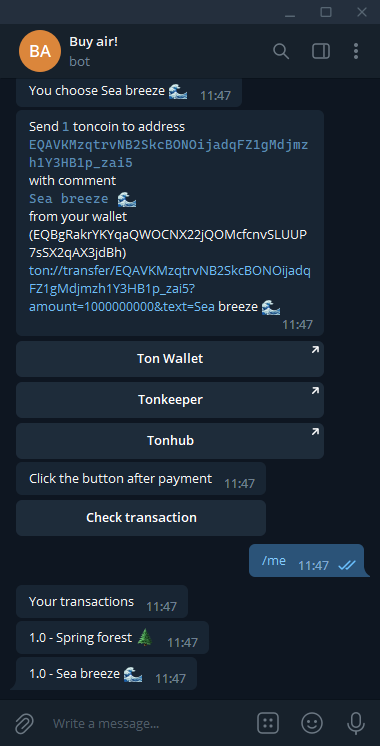
참고자료
- ton-footsteps/8의 일부로 TON을 위해 만들어짐
- 작성자: Lev (텔레그램 @Revuza, GitHub LevZed)